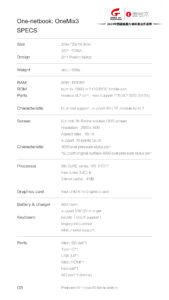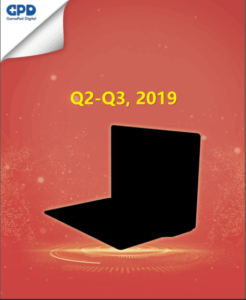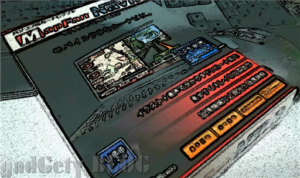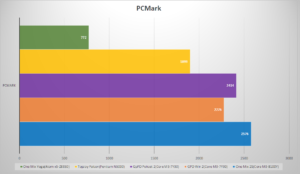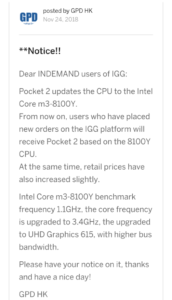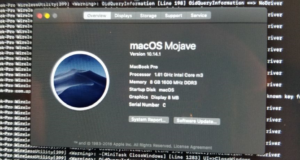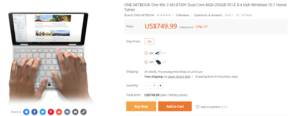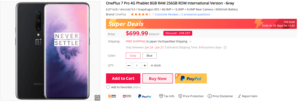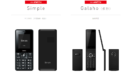Surface Book発表前から1TB SSD、16GB RAMのモンスターマシーンは噂になっていましたが、発表後すぐには価格の表示がありませんでした。待ちわびたファンの声を聞き入れるかのように、ようやくMicrosoft Storeで価格の開示がありました。
Buy Surface Book - Microsoft Store
スポンサードリンク
目次
価格は3199ドル!日本円にして38万円を越える価格設定

マイクロソフトストアに掲載された価格はなんと3199米ドル!日本円にして約38.2万円です。デスクトップのミドルタワーをも凌駕するハイスペックマシーンはMacbook Proも同様ですが、これにくわえて2 in 1の合体機構、1024段階の筆圧感知に対応したSurface Pen対応なのはSurface Book独自の仕様です。
出荷予定日は7~8週間となっており、手に入れられるのは12月の第二週頃になると思われます。
仕事でメイン機として使うならMacBook Proの方がおすすめ
Surface BookとMacBook Pro、どちらも最上位モデルの価格帯では40万円近くしますが、仕事として使うならWindows派としては誠に遺憾ながらMacBook Proを購入します。理由としては下記の通り:
・2 in 1はほぼタブレット用途で使う機会がない。大型のもの程その傾向は顕著。
・13.5インチに3000 x 2000という解像度はかなり使いにくい。
・筆圧ペンは今の仕様ではただのおまけ。メモ帳として期待してはダメ。
・MacBook Proの方がメンテナンス性、カスタマイズ性で有利。
・MacBook Proはこれまで何度も更新されてきた歴史と実績がある。
2 in 1はほぼノートPCスタイルのままで使う
2 in 1はタブレットになって、すごく便利!と一見思うかもしれませんが、両方の機能を求めたため、どっちつかずな中途半端な製品に仕上がりがちです。『Eee Slate EP121』『Samsung ATIV Smart PC Pro 700T』『Asus T90Chi』等使ってきましたが、タブレットの本体のみを持ち運ぶことはほぼありません。ソフトキーボードは使いづらいし、独立スタンドもない、電池容量も少なくなる、画面が傷つく等と『重さ』以外にはデメリットばかりが目立つのです。Surface Bookもキーボード側にGPUやバッテリーが入っており、Surface Proのようなキックスタンドもないため、ヒンジ付のキーボードはほぼ必須です。8インチクラスの軽くて小さいAsus T90chiでさえ、なかなかタブレットとして使う機会はないです。タブレットも大きくなればなるほど、PCと同じ仕事を要求するようになり、最終的にiPad Proのように大型化し、結局キーボードまでこしらえて、20年前のノートパソコンスタイルに落ち着くのです。
Windowsのノートパソコンは解像度が高ければ高いほど使いづらい
Windows機で漫画を読んだり、小説を読んだりしかしないという人は、美しい4Kディスプレイの恩恵を大きく受けることができるでしょうが、8インチ~13インチではWQHDの2560×1440ですら文字が小さすぎて何を書いているかほぼわからないと思います。文字を拡大すればいいだろう?と思うかもしれませんが、そうするとインストール時やソフトウェアの起動で表示がおかしくなるものがあり、解像度はそのままで、文字だけを拡大というのはおすすめできません。
10インチぐらいではフルHDでも正直かなり見難いので1366 x 768に解像度を下げて使ったりしていました。職場で使っているデスクトップの画面がおそらく20インチ以上で、フルHD(1920 x 1080)のモニタが多いと思いますが、その倍近い解像度(3000 x 2000)が半分ぐらいのディスプレイ(13.5インチ)に映るんですから、当然文字は小さく見づらくなってしまいます。タッチ操作なんて無理です。wordの文字なんて読めません。例え4K解像度であっても、iOSやAndroidはタッチがしやすかったり、フォントやアイコンが小さくなり過ぎないように考慮されて設計されていますが、Windowsはそうはいきません。Windows 10で、タブレットモードとかできましたが、まだまだ対応できていません。
筆圧感知のペンに過度に期待してはダメ
ワコムの筆圧感知ペンが使えたりすると、それだけで購入したりした時期もありました。Vivotab Note 8なんかがそうです。でも、せっかくのそのペンはほとんど活躍することはありませんでした。デジタルアートが好きな人にはまだ使い道があります。でも、Galaxy Noteのようなメモ帳として使う気なら、あまり期待してはいけません。東芝のTruNoteやマイクロソフトのOneNoteが頑張っていますが、Galaxy NoteシリーズのSpenやS Noteのような手軽さはまだありません。Surface Bookのように、大きくて重量のあるノートではもっと活躍の場は少なくなるはずです。ちょっとしたお絵かきと、PDFの添削はできると思いますが、会議でメモをとったり、大学の講義で教授の話をメモしたりとかは難しいでしょう。もちろんあると嬉しい機能ですが、それで大幅に価格が上がったり、実用的な使い心地が阻害されるなら省いても良い機能です。
MacBookは意外と簡単にカバーが外せて、SSDの換装もできる
Surfaceのようなタブレット型の本体は、ネジ一本で裏蓋の取り外しというわけには行きません。一方、MacBook Proはこうやって外して下さいねと、説明が公式ページにあるぐらい簡単にカバーを分解できます。
MacBook Pro: How to remove or install memory - Apple Support
近年のMacBook Proはメモリの取り外しができなくなっていますが、それでもSSDなら自分で換装できるぐらいアクセスが容易です。
OWC Unboxes the Mid 2015 Apple MacBook Pro with Retina display | Other World Computing Blog
MacBook Proはバージョンを重ね、進化してきた実績と歴史がある
MacBook Proはこれまで幾多のライバル機と市場争奪戦を繰り広げ、幾度も改良を重ねてきました。最近のモデルではスペック以外に真新しい変化が見られないぐらい洗練されてきています。対するSurface Bookは取り外し可能なGPUであったり、Surface Proシリーズとは違う初めてのシリーズなのでいささか不安です。Windows 10になったばかりというのも不安材料の一つです。Surface Pro 3では初期のWindows 8.1がすごくお荷物でした。Windows 10はすごく気に入って使っていますが、新しいSurface Bookとの組み合わせは心配です。
価格が似ているので敢えてMacBook Proと比較して優劣をつけましたが、Surface Bookも余裕があれば是非ともほしい製品です。移動の多い、クリエーターならよりコンパクトで最新のCPUを積んでいるSurface Bookの方が魅力的に感じるでしょうし。画面が大きくても、ペン入力に対応しない機種に魅力を感じない人もいるでしょう。機種の完成度も数週間様子を見てから購入すればいいわけで、今の段階で優劣をつけるのは実際難しいところです。